Hvis du ikke allerede gjør det, bør du administrere passordene dine fra en separat applikasjon som 1Password, sammenlignet med bare å stole på nettleseren din. Men problemet for mange er at det bare er mye enklere å la nettleseren din gjøre alt arbeidet for deg, spesielt når alternativer som Safari og Google Chrome til og med foreslår sikre passord for nye kontoer. Disse nettleserne går til og med så langt at de gir deg beskjed når et av passordene dine har blitt kompromittert, slik at du kan tilbakestille passordet og forhindre at kontoen din faller i feil hender.
Innhold
- Relatert lesing
-
Autofyll passord fra Google Chrome på iPhone og iPad
- Relaterte innlegg:
Relatert lesing
- Hva er den beste passordbehandleren for Apple-produkter?
- Hvordan vise, redigere, slette og administrere Safari-passord
- Hva er greia med Apple-appspesifikke passord? Her er alt du trenger å vite
- Sammenligning av de beste nettleserne for Mac
- Aktiver SIM-pin på iPhone-en din for å hindre tyver i å se tekstene dine, anropene dine osv.
Likevel er det fortsatt en bedre løsning enn å fysisk skrive ned alle passordene dine, og enda bedre enn å bare bruke det samme på alle kontoene dine. Google og Apple har gått langt for å forbedre passordadministrasjonen som er mulig i nettleseren, og fjerne behovet for mange å vurdere å bruke en egen tjeneste helt. Et slikt eksempel på dette er muligheten til å fylle ut passordene dine automatisk når du logger på et nettsted du har vært på før. Dette er en funksjon som er tilgjengelig som standard med iCloud Keychain, men andre passordbehandlere som 1Password og LastPass kan også brukes sammen med iCloud Keychain.
Autofyll passord fra Google Chrome på iPhone og iPad
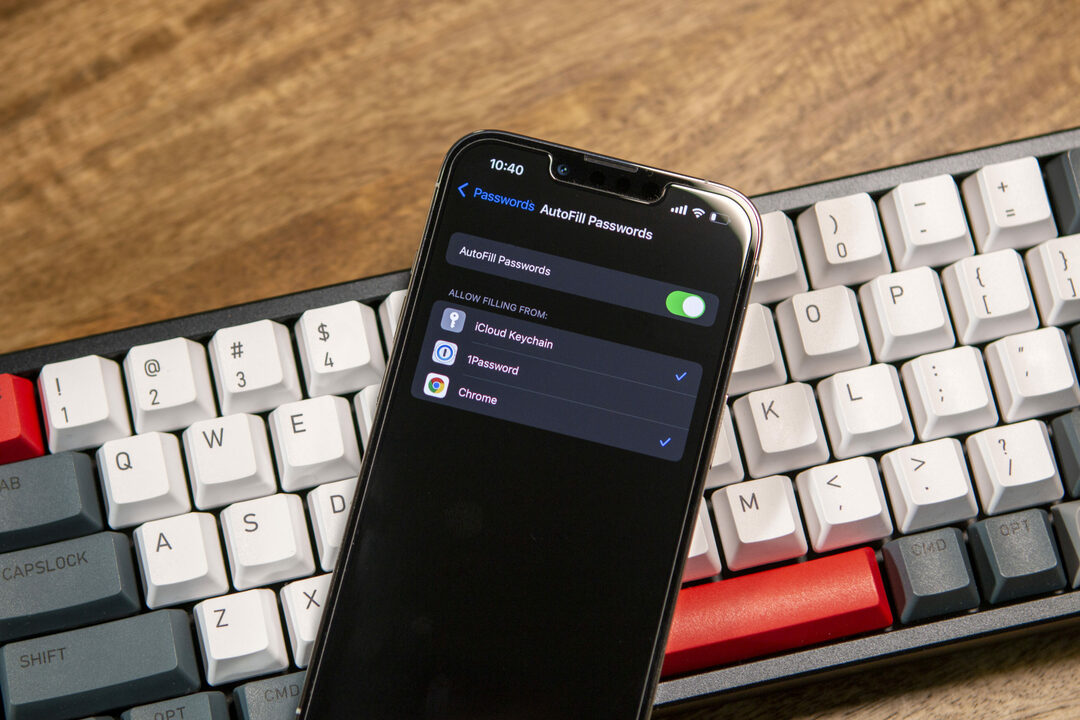
Google har vært på topp når det kommer til de nyeste iOS 15 og iPadOS 15 programvareoppdateringene. Selskapet var en av de første som ga ut en serie oppdateringer for appene sine, og utnyttet alt som iOS 15 og iPadOS 15 har å tilby. Og fordi oktober også er kjent som Cybersecurity Awareness Month, sender Google også en ny oppdatering til Chrome-appen. Med denne oppdateringen kan du autofylle passord fra Google Chrome på iPhone og iPad, mens den eneste måten du kunne gjøre det før var hvis du brukte Chrome som din primære nettleser.
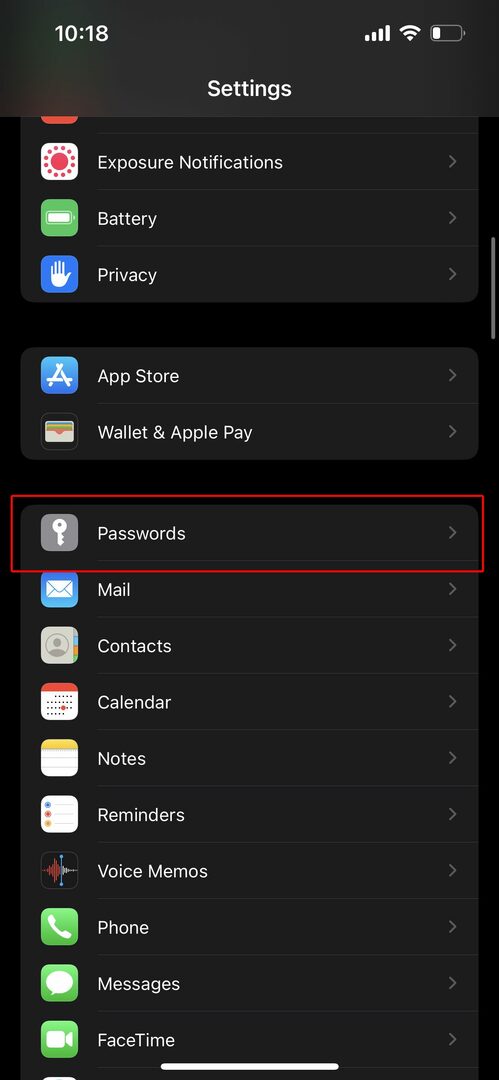
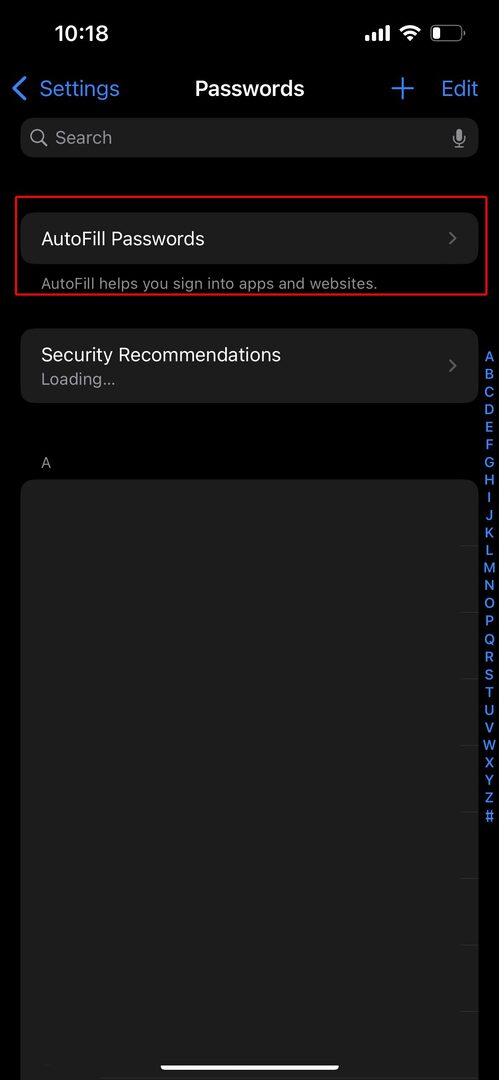
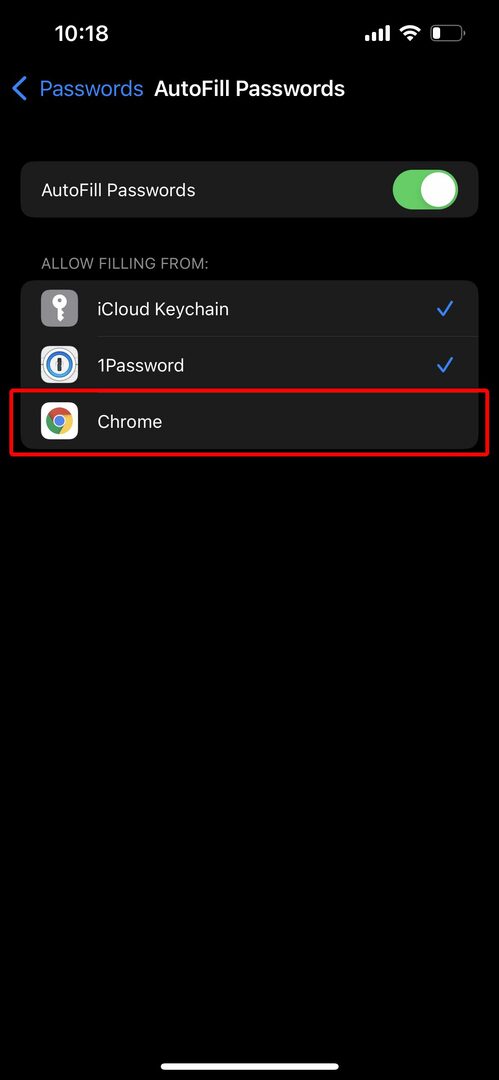
- Åpne Innstillinger app på iPhone eller iPad.
- Rull ned og trykk Passord.
- Skriv inn passordet ditt eller bruk Face ID, hvis aktuelt.
- Trykk på Autofyll passord øverst på siden.
- Sørge for at Autofyll passord er slått til På posisjon.
- Under Tillat fylling fra:, trykk Chrome.
- Trykk på Slå på Autofyll knapp.
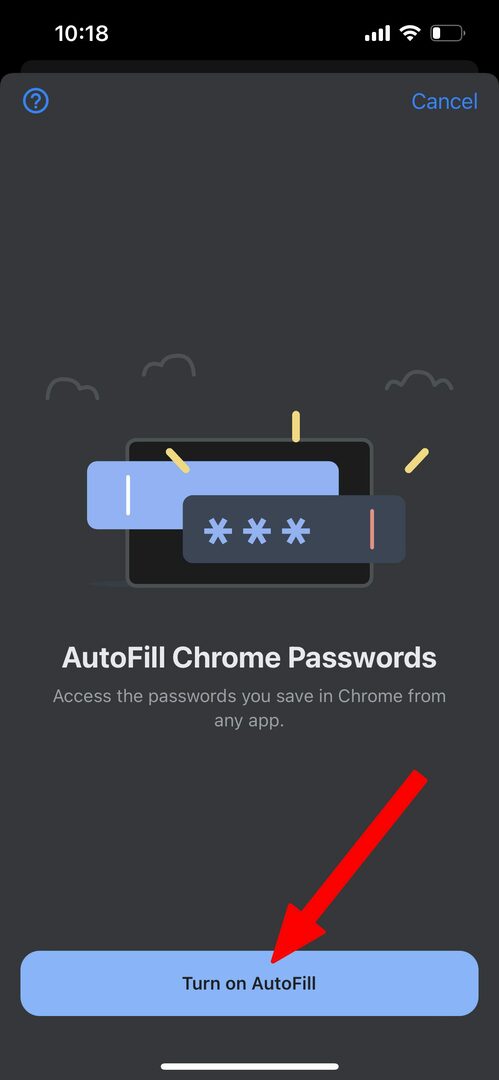
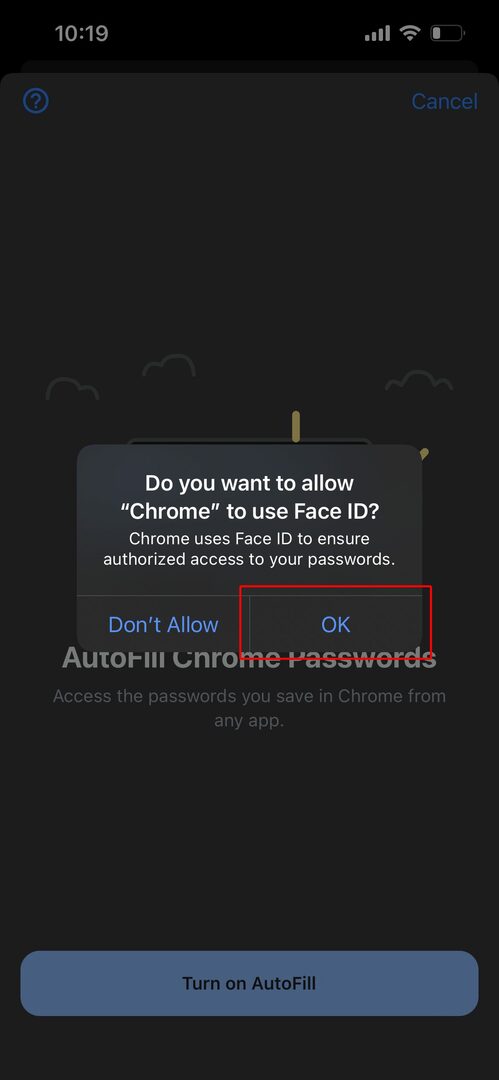
Etter at denne funksjonen er aktivert, når du trenger å logge på en konto fra en annen app eller i Safari, kan du velge å automatisk fylle ut passord fra Chrome eller iCloud nøkkelring. Det er viktig å merke seg at hvis du allerede bruker en annen passordbehandling, for eksempel 1Password, for autofylling, erstattes dette alternativet av Chrome. Apple tillater bare at to apper eller tjenester brukes samtidig for autofylling av passord, hvor en av dem automatisk er iCloud nøkkelring.
Andrew er en frilansskribent basert på østkysten av USA.
Han har skrevet for en rekke nettsteder gjennom årene, inkludert iMore, Android Central, Phandroid og noen få andre. Nå tilbringer han dagene med å jobbe for et HVAC-selskap, mens han ser på som frilansskribent om natten.